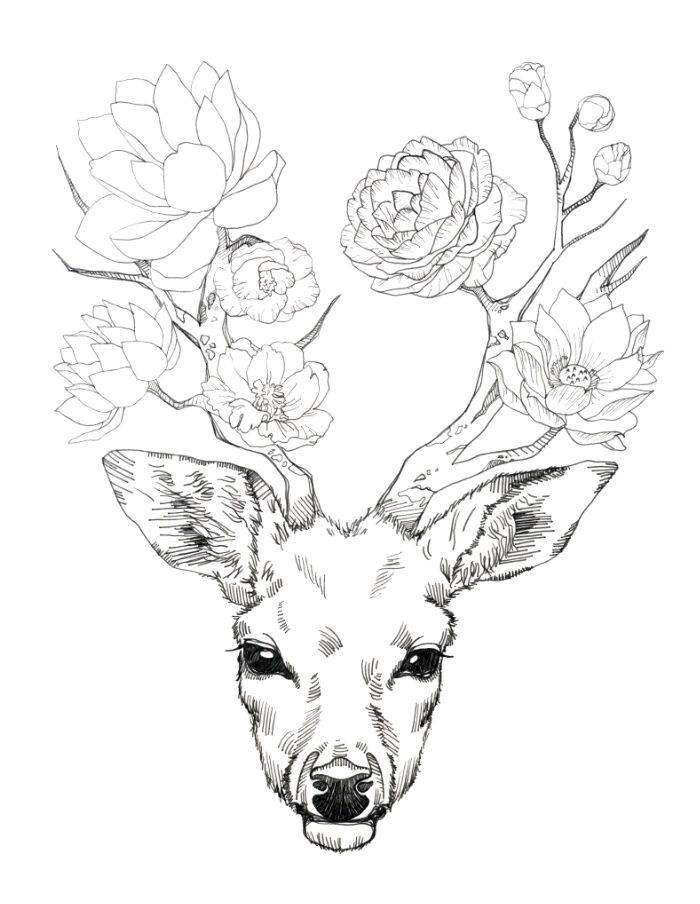суть, разновидности эскизов, отличия от набросков, зарисовок с натуры и этюдов. Эскизы известных картин
Updated:
Эскиз — это разновидность рисунка в изобразительном искусстве, предварительный набросок отдельных частей картины или будущего произведения в целом. С помощью эскиза художник решает основные композиционные задачи: подбирает оптимальный формат полотна, характер освещения, размеры объектов, цветовые соотношения, расположение и роли персонажей. Термин «эскиз» происходит от французского esquisse (набросок) и успешно прижилось в языках многих народов.
Эскизы редко становятся законченными художественными произведениями. Напротив, во время работы над масштабной картиной живописец обычно выполняет множество предварительных рисунков, ищет новые варианты воплощения творческого замысла. А по завершении проекта безжалостно выбрасывает ставшие ненужными вспомогательные изображения.
Отличительные особенности эскиза
Эскиз — это важный, но не единственный вид рисунка в творческом арсенале художника. Мастера живописи также используют в своей работе наброски, зарисовки с натуры и этюды. Чем же они отличаются между собой?
Набросок — простейший вариант рисунка. С его помощью автор фиксирует на бумаге отдельные важные моменты будущей композиции произведения: характер персонажа, выражение лица, поворот головы, ракурс изображения. Набросок легкими штрихами и незамысловатыми линиями выполняется в течение короткого промежутка времени.
Зарисовка с натуры всегда предполагает работу с реальным объектом вдохновения. Рисовальщик пытается перенести на бумагу то, что он видит в действительности и чуть-чуть добавляет нотки собственного воображения. Чтобы сделать зарисовку, обычно нужно несколько минут.
Этюд также рисуют с натуры, нередко не только карандашом в монохромном варианте, но и с использованием разноцветных красок.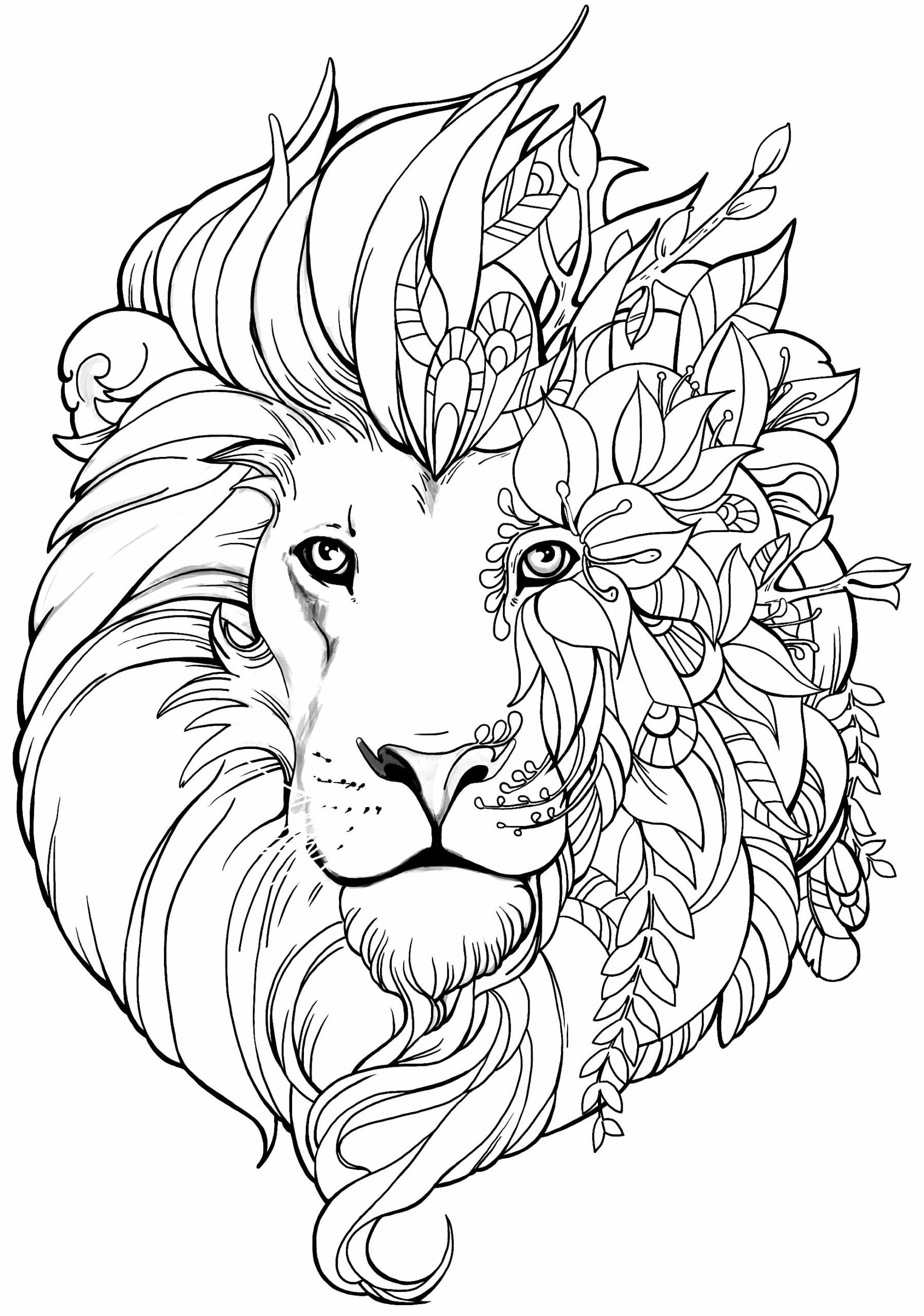
Во время написания картины художник умело сочетает работу над эскизными зарисовками и этюдами. Он находит в реальной жизни объекты и людей, которые служат прототипами образов, достоверно изображает их в своих этюдах. А в моменты вдохновения принимается за написание эскизов, из которых впоследствии рождается готовое произведение.
Виды эскизов
Общепринятой классификации эскизов в искусстве и других сферах деятельности человека не существует. И все же их можно условно разделить по следующим критериям:
- По степени завершенности. В живописи чаще используют незаконченные варианты рисунка, рожденные в минуты вдохновения. Они необходимы любому художнику в творческом процессе. А ярким примером законченной работы может служить нарисованный со слов потерпевшего портрет преступника в полицейском участке.

- По используемым средствам живописи. Основной художественный материал для эскизов — простой карандаш. Эскиз также может быть исполнен углем, красками, тушью, чернилами, сепией и даже шариковой ручкой.
- По назначению. Эскизы рисуют не только художники-живописцы. Этот тип рисования широко применяется представителями других художественных профессий: скульпторами, дизайнерами, архитекторами, конструкторами, мультипликаторами, модельерами.
Мастера живописи, скульптуры и графики рисуют эскизы на протяжении всей активной творческой деятельности. Они знакомятся с азами рисования в начале обучения, а в дальнейшем постоянно совершенствуют практические навыки при написании полотен. На сайте Very Important Lot можно приобрести напрямую произведения современных художников, скульпторов и арт-фотографов. Посетители нашего портала также принимают участие в аукционах, чтобы приобрести приглянувшиеся шедевры мастеров разных эпох и уникальный антиквариат.
|
Обязательным этапом создания гравюры является предварительный рисунок — эскиз. Готовый рисунок мастера-граверы наклеивали на доску и резали дерево по его контурам. Рисунок при этом уничтожался. В этом состоит одна из технических особенностей японской гравюры. В Европе в XVI-XVIII вв. рисовальщик наносил эскиз, рисуя по поверхности деревянной формы, перед этим покрыв ее тонким слоем грунта или просто натерев мелом.
Предварительные рисунки, эскизы к гравюрам укиё-э являются очень редкими коллекционными объектами. Гораздо более редкими, чем сами гравюры, поскольку после гравирования рисунки сохраниться не могли, а сохранились эскизы только к неисполненным гравюрам. Либо эскизы отвергнутые издателем.
Перейти в коллекцию Укиё-э
Задать вопрос, сообщить о неточности — звоните [email protected] |
|
Что такое эскиз под роспись — Технология
Начнем с того, что эскиз — понятие запредельно растяжимое. Эскизом может называться и первый, предварительный набросок «на пятно», то есть сугубо композиционный, фиксирующий первоначальный замысел художника на клочке бумаги или непосредственно на заготовке. Эскизом может называться и законченный полноформатный рисунок, который затем переносят на кальку, чтобы перенести его, в свою очередь, на рабочую поверхность.
Эскизом может называться и законченный полноформатный рисунок, который затем переносят на кальку, чтобы перенести его, в свою очередь, на рабочую поверхность.
На иллюстрации эскиз к картине «Мадонна с младенцем» Леонардо да Винчи и законченная картина.
Эскизы еще бывают чертежными, и в этом случае только специальные знания помогут отличить эскиз от полноценного чертежа. А иногда эскиз невозможно отличить от полноценного проекта, как на иллюстрации ниже, где слева показан одновременно эскиз и проект витража, а справа сам витраж.
На следующей иллюстрации настоящий Палех. Это эскиз к росписи по мотивам «маленькой трагедии» Пушкина «Скупой рыцарь», выполненный Сперанским М.И. в 1936 году.
Эскиз Сперанского представляет собой линеарный рисунок с прорисовкой абсолютно всех деталей будущей росписи. Мы видим здесь достаточно сложную и многофигурную композицию, поделенную на три сюжета, прямо как по иконописным канонам. Светотени абсолютный минимум.
Теперь внимание!!! Именно такие рисунки, как рисунок Сперанского, мы с вами условимся называть эскизом под роспись. То есть — законченный, прорисованный до мельчайших деталей рисунок, готовый для переноса на поверхность заготовки. Все остальное — рабочие наброски.
То есть — законченный, прорисованный до мельчайших деталей рисунок, готовый для переноса на поверхность заготовки. Все остальное — рабочие наброски.
В случае росписи портретных матрешек в качестве эскиза выступает фотография реального человека, распечатанная на обычной бумаге в нужном размере.
На иллюстрации показан процесс переноса эскиза на кальку, где роль эскиза выполняет фотография. Подробнее процесс будет представлен в одной из следующих статей.
Замечания с комментариями
1. Эскиз не обязательно рисуется от руки. Эскизы ведь можно делать и на компьютере, а затем распечатать на кальке в нужном размере.
2. Ни в коем случае не распечатывайте эскиз прямо на акварельной бумаге, ни на лазерном, ни на струйном принтере, ибо бумагу вы так испортите.
3. Калькой у художников называется не только прозрачная специальная бумага-калька, но также любой иной материал, который используется для переноса рисунка с исходника на материал.
В статье «Перенос рисунка с кальки» расскажем о простейшем переносе эскиза на кальку и с кальки на иную поверхность.
Тэг: Изобразительное искусство
Прошла выставка «Этюд. Эскиз. Рисунок. От замысла к воплощению»
Прошла выставка «Этюд. Эскиз. Рисунок. От замысла к воплощению»
20.09.11
С 20 сентября по 2 октября 2011 года в выставочном зале на Кузнецком мосту, 20 Товарищество живописцев МСХ в третий раз провели выставку «Этюд. Эскиз. Рисунок» – выставку, приоткрывающую для зрителя тайну процесса создания художественного произведения. На этот раз ее назвали «От замысла к воплощению».
Человеку свойственно желание добраться до истока, понять, как это сделано, проследить путь от первого шага, – особенно в творчестве художника, которое всегда несло оттенок таинственности и романтики. Зрителя интересует как и что делает художник, с чего начинает, почему делает именно так и как у него рождается идея.
Любое, даже самое значительное произведение, берет начало с маленького эскиза, с живого натурного этюда, с наброска карандашом, углем, в блокноте, иногда на ходу. Восторг и вдохновение от натуры, внезапная яркая идея, впечатление, поразившее художника, мимолетное ощущение, – все немедленно воплощается на плоскости. Иногда это просто бывает сочетание цветовых пятен, ритм линий. Первый этюд, свежий и точный, эмоционально наполненный – это не механическая фиксация факта или мысли, а важнейший шаг, порой предрешающий всю будущую работу. Однако после начинается поиск, уточнение, усложнение. И каждый следующий этап разработки, каждый следующий этюд или рисунок не менее ценен как способ выражения хода мысли автора.
Этюд, эскиз, рисунок – непременная, важная часть творческого процесса, в которой одновременно заключены и замысел, и задача, и решение. Взятый же отдельно, не рассматриваемый исключительно как часть работы или подготовительный материал, каждый этюд и эскиз является состоявшимся произведением, – ведь в нем художник максимально сосредотачивается на решении профессиональных задач выразительности, композиции, колорита.
Взятый же отдельно, не рассматриваемый исключительно как часть работы или подготовительный материал, каждый этюд и эскиз является состоявшимся произведением, – ведь в нем художник максимально сосредотачивается на решении профессиональных задач выразительности, композиции, колорита.
Огромной ценностью для нас сегодня стали сохранившиеся эскизы, разработки, рисунки к картинам великих мастеров прошлого. Интересны для широкой публики, поучительны и крайне полезны для художников, например, подготовительные этюды Александра Иванова к «Явлению Христа народу» или поиски и разработки Сурикова к «Боярыне Морозовой» – то, что мы, к счастью, можем видеть в Третьяковской галерее.
На выставке же в зале на Кузнецком мосту, 20 был представлен творческий процесс современных московских художников- от начинающих до самых именитых и известных, таких, как
В.М.Сидоров,
С.А.Гавриляченко
,
Г.И.Пасько
,
А. Н.Суховецкий
,
В.П.Полотнов
,
А.В.Цыплаков
и других. Их поиски и находки станут, возможно, для кого-то открытием, кому-то подскажут идею, и в любом случае будут интересны не только для коллег, но и для широкого круга зрителей. Тем более что для этой выставки будет создан очередной виртуальный каталог произведений, который будет доступен для любого пользователя интернета.
Н.Суховецкий
,
В.П.Полотнов
,
А.В.Цыплаков
и других. Их поиски и находки станут, возможно, для кого-то открытием, кому-то подскажут идею, и в любом случае будут интересны не только для коллег, но и для широкого круга зрителей. Тем более что для этой выставки будет создан очередной виртуальный каталог произведений, который будет доступен для любого пользователя интернета.
Книга «Эскиз и рисунок. Том 2» Деллель Х
Эскиз и рисунок. Том 2
Книга «Эскиз и рисунок» предназначена для разъяснения основ рисования фигуры человека и графических способов подачи эскизов моделей одежды начинающим модельерам.
Она будет полезна студентам художественно-графических факультетов профессионально-технических училищ моды и дизайна, профессиональных школ и техникумов, школ моды, высших специализированных учебных заведений, а также всем, кто желает изучить этот предмет самостоятельно. Ее могут использовать и преподаватели соответствующих специальностей.
Ее могут использовать и преподаватели соответствующих специальностей.
- Издательство:
- Эдипресс-Конлига
- Год издания:
- 2011
- Место издания:
- Москва
- Язык текста:
- русский
- Язык оригинала:
- немецкий
- Перевод:
-
Резниченко О.

- Тип обложки:
- Твердый переплет
- Формат:
- 210х295 мм
- Размеры в мм (ДхШхВ):
- 295×210
- Вес:
-
1200 гр.

- Страниц:
- 238
- Тираж:
- 1000 экз.
- Код товара:
- 574904
- Артикул:
- 707
- ISBN:
- 978-5-98744-028-5
- В продаже с:
-
25.
 07.2011
07.2011
Книга «Эскиз и рисунок» предназначена для разъяснения основ рисования фигуры человека и графических способов подачи эскизов моделей одежды начинающим модельерам.
Она будет полезна студентам художественно-графических факультетов профессионально-технических училищ моды и дизайна, профессиональных школ и техникумов, школ моды, высших специализированных учебных заведений, а также всем, кто желает изучить этот предмет самостоятельно. Ее могут использовать и преподаватели соответствующих специальностей.
Читать дальше…
Технический рисунок одежды и его применение в индустрии моды
При проектировании новой модели одежды создаются несколько интерпретаций ее изображения, чтобы избежать недопонимания между дизайнерами, конструкторами, производителями и потребителями:
- Фор-эскиз,
- Творческий эскиз,
- Технический рисунок,
- Рекламная графика.

Существует множество других рисунков и иллюстраций, каждый из которых имеет определенную функцию и несет в себе определенную информацию
Фор-эскиз (набросок) – грубый, спонтанный рисунок, не имеющий четких размеров и пропорций. Он является началом идеи, творческим этапом, когда вы можете изобразить то, что сами считаете нужным, то, что будет понятно именно вам, это когда вы не ограничиваете свободу вашего воображения. Вы свободно можете работать и экспериментировать. Набросок обычно производится вручную.
Творческий эскиз одежды – изображение моделей или коллекции с детальной прорисовкой не только общей формы одежды, но и отдельных ее элементов
Рекламная графика (fashion иллюстрация) – графическая продукция, созданная с целью привлечения внимания потенциальных потребителей. Она не несет никакую техническую информацию. Современные fashion иллюстрации используются в каталогах, журналах, брошюрах, книгах и рекламных материалах.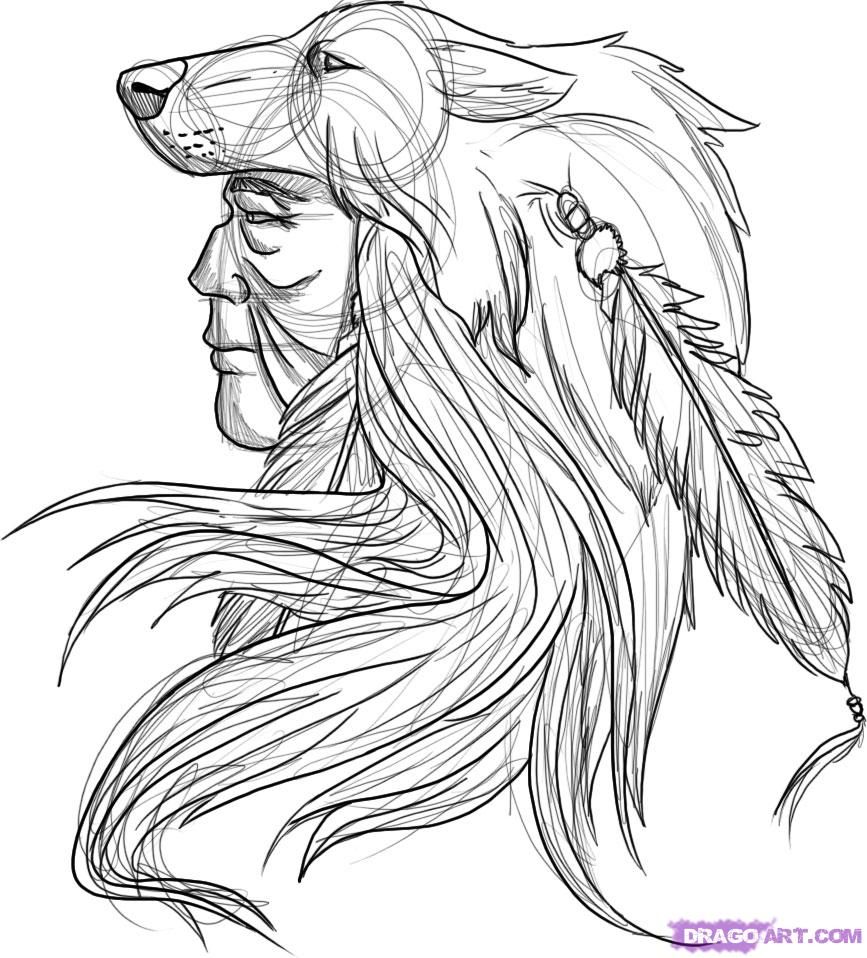 Правильно выполненная иллюстрация выражает настроение, отношение, силуэт, пропорции и цвет и то, как будет выглядеть модель в завершенном образе. В маркетинговом деле иллюстрация играет огромную роль, т.к. ее цель заключается в том, чтобы как можно больше привлечь людей и тем самым повысить коэффициент продаж с целью продвижения бренда. Fashion иллюстрация передает эмоции, энергию, талант, креативность и зачастую движение. Она позволяет иллюстратору придать свою индивидуальность и характер.
Правильно выполненная иллюстрация выражает настроение, отношение, силуэт, пропорции и цвет и то, как будет выглядеть модель в завершенном образе. В маркетинговом деле иллюстрация играет огромную роль, т.к. ее цель заключается в том, чтобы как можно больше привлечь людей и тем самым повысить коэффициент продаж с целью продвижения бренда. Fashion иллюстрация передает эмоции, энергию, талант, креативность и зачастую движение. Она позволяет иллюстратору придать свою индивидуальность и характер.
В результате свободного художественного воображения появилась стилизация фигуры. Традиционно высота женской фигуры вмещает в себя 8 частей головы. Современная иллюстрация удлиняет женскую фигуру до девяти или до десяти голов. В настоящее время существует множество разнообразных средств для создания иллюстраций, начиная от традиционных художественных материалов и заканчивая 3D CAD программным обеспечением (автоматизированное проектирование).
Технический рисунок один из самых важных видов иллюстраций, используемый в процессе разработки модели для визуального представления изделия. Он точно передает силуэт, пропорции, конструктивное решение и детали и представляет собой четкие, аккуратно прорисованные линии, несущие единый смысл.
Он точно передает силуэт, пропорции, конструктивное решение и детали и представляет собой четкие, аккуратно прорисованные линии, несущие единый смысл.
Технические рисунки – это форма визуального общения между дизайнером и производителем. Они широко используются во всей швейной промышленности, для разработки дизайна коллекции, в производстве (техническое описание модели) и в маркетинге (в каталогах и на ценниках). Технический рисунок представляет собой изображение одежды на плоскости без фигуры модели, делая акцент на конструкции, показывая линии членения и наличие декоративных строчек, планок или других деталей. Он должен быть полностью точным и иметь схематичный характер, может быть выполнен вручную или с помощью графических редакторов.
При составлении технического рисунка могут использоваться различная ширина линий для более интересного и эстетического вида. Ассортиментный ряд так же представляется в виде технических рисунков, чтобы создать правильное представление о конструкции и о цветовом решении всей линии одежды в рамках сезонной коллекции.
Look books и прайс-листы могут содержать технические рисунки и иллюстрации подиумных изделий, чтобы показать покупателю точную интерпретацию одежды. Технические рисунки или фотографии добавляются в ценник, как визуальное представление модели одежды.
Техническое описание, документ проектно-конструкторской документации модели, включает в себя спецификацию и технический рисунок модели (вид спереди и вид сзади). При необходимости представляется вид изделия с изнаночной стороны, внутренние карманы, кулисы, паты и другие элементы. На техническом рисунке можно указывать размеры деталей изделия, необходимые для производства одежды и проведения контрольных измерений (длина, ширина, расстояние). В конфекционной карте, наряду с применяемыми текстильными материалами, отделкой, фурнитурой, скрепляющими материалами, также представляется технический рисунок модели.
Технические рисунки размещают в трендбуках с тенденциями на перспективный период и на сайтах производителей одежды.
Визуальные мерчендайзеры могут использовать технические рисунки для разработки плана представления продукции в магазине.
Журналы моды с выкройками, как правило, используют технический рисунок с видом спереди и видом сзади, чтобы информация о конструкции, деталях модели была понятна каждому покупателю. Они часто сопровождаются используемой в модели цветовой гаммой. Могут быть изображены укрупненные мелкие детали и вид изделия сбоку.
Таким образом, технический рисунок – это неотъемлемая часть иллюстрации, которая сопровождает модель одежды не только на массовом производстве, но и в ателье, мастерских, дизайн-студиях, магазине, домашней литературе, а также везде, где идет речь о моде и об одежде.
Вы можете научиться рисовать технические рисунки модели, используя графический редактор Adobe Illustrator, благодаря нашему видеотренингу.
hiddenИспользуемые источники- «Technical drawing for fashion» Basia Szkutnicka, United Kingdom: «Laurence King», 2011.
 – 223p.
– 223p. - «Спецрисунок и художественная графика», С.Е. Беляева, М.: «Академия», 2006. – 240 с.
- Burdastyle.ru
- Pinterest.com
- WGSN.com
Внутренняя страница второго листа обложки (эскиз) / КонсультантПлюс
Внутренняя страница второго листа обложки (эскиз)
┌─────────────────────────────────────────────────────────────────────────┐
│ │
│ INDICATIONS RELATIVES AU CONDUCTEUR │
│ │
│ Nom ____________________________________________________________ 1. │
│ Prenom(s) ou autre(s) nom(s) ___________________________________ 2. │
│ Lieu de naissance ______________________________________________ 3. │
│ Date de naissance ______________________________________________ 4. │
│
│ Lieu de residence normale ______________________________________ 5. │
│ │
│ CATEGORIES ET SOUS-CATEGORIES DE VEHICULES, AVEC LES CODES │
│ CORRESPONDANTS, POUR LESQUELLES LE PERMIS EST VALABLE │
│ │
│ ┌────────────────────────────────┬────────────────────────────────┐ │
│ │Code de la categorie/Pictogramme│ Code de la sous-categorie/ │ │
│ │ │ Pictogramme │ │
│ ├────────────────────────────────┼────────────────────────────────┤ │
│ │A Рисунок │A1 Рисунок │ │
│ │ │ │ │
│ ├────────────────────────────────┼────────────────────────────────┤ │
│ │B Рисунок │B1 Рисунок │ │
│ │ │ │ │
│ ├────────────────────────────────┼────────────────────────────────┤ │
│ │C Рисунок │C1 Рисунок │ │
│ │ │ │ │
│ ├────────────────────────────────┼────────────────────────────────┤ │
│ │D Рисунок │D1 Рисунок │ │
│ │ │ │ │
│ ├────────────────────────────────┼────────────────────────────────┤ │
│ │BE Рисунок │ │ │
│ │ │ │ │
│ ├────────────────────────────────┼────────────────────────────────┤ │
│ │CE Рисунок │C1E Рисунок │ │
│ │ │ │ │
│ ├────────────────────────────────┼────────────────────────────────┤ │
│ │DE Рисунок │D1E Рисунок │ │
│ │ │ │ │
│ └────────────────────────────────┴────────────────────────────────┘ │
│ │
│ RESTRICTIONS A L’UTILISATION │
│ ___________________________________________________________________ │
│ ___________________________________________________________________ │
│ ___________________________________________________________________ │
│ │
└─────────────────────────────────────────────────────────────────────────┘
карандашный рисунок | Britannica
карандашный рисунок , рисунок, выполненный с помощью графитового инструмента, заключенного в деревянную оболочку и предназначенный либо как набросок для более сложной работы в другой среде, либо как упражнение в визуальном выражении, либо как готовая работа. Цилиндрический графитовый карандаш из-за его полезности для легкого нанесения линейных серо-черных штрихов стал преемником старого металлического стилуса для рисования, с помощью которого художники и торговцы позднего средневековья и эпохи Возрождения делали наброски или писали на бумаге, пергаменте или дереве.
Цилиндрический графитовый карандаш из-за его полезности для легкого нанесения линейных серо-черных штрихов стал преемником старого металлического стилуса для рисования, с помощью которого художники и торговцы позднего средневековья и эпохи Возрождения делали наброски или писали на бумаге, пергаменте или дереве.
Хотя графит добывали в 16 веке, использование художниками кусочков природного графита, вставленных в порт-мелок («карандашницу»), неизвестно до 17 века. Затем мелкие графитовые детали были включены в эскизы, в частности, в пейзажную визуализацию голландских художников. В течение этого века и большей части 18-го графит использовался для создания предварительных эскизных линий для рисунков, которые должны были быть завершены в других средствах массовой информации, но рисунки, полностью завершенные графитом, были редкостью.
Хотя карандашные рисунки были гораздо менее распространены художниками тех веков, чем наброски мелом, углем, пером и тушью, использование графита постепенно увеличивалось среди художников, миниатюристов, архитекторов и дизайнеров. К концу 18 века предок современного карандаша был сконструирован в виде стержня из природного графита, вставленного в полый деревянный цилиндр. Однако только в 1795 году французский изобретатель Николя-Жак Конте изобрел метод изготовления стержней для карандашей из смесей графита и глины, настоящий прототип современного графитового карандаша.Техническое усовершенствование Конте сделало возможным производство тонких карандашей, штрихи которых можно было контролировать, варьируя от типа к типу по мягкости и твердости, темности и светлоте. Эти графитовые карандаши превосходного качества способствовали более широкому использованию художников 19-го века, и карандашный рисунок стал широко использоваться для исследований и предварительных набросков. Графитный карандаш можно было использовать практически на любой поверхности для рисования, что сделало его незаменимым в мастерской художника.
К концу 18 века предок современного карандаша был сконструирован в виде стержня из природного графита, вставленного в полый деревянный цилиндр. Однако только в 1795 году французский изобретатель Николя-Жак Конте изобрел метод изготовления стержней для карандашей из смесей графита и глины, настоящий прототип современного графитового карандаша.Техническое усовершенствование Конте сделало возможным производство тонких карандашей, штрихи которых можно было контролировать, варьируя от типа к типу по мягкости и твердости, темности и светлоте. Эти графитовые карандаши превосходного качества способствовали более широкому использованию художников 19-го века, и карандашный рисунок стал широко использоваться для исследований и предварительных набросков. Графитный карандаш можно было использовать практически на любой поверхности для рисования, что сделало его незаменимым в мастерской художника.
Хотя графитовые карандаши давали широкий спектр световых и темных эффектов и возможность тонального моделирования, величайшие мастера карандашного рисунка всегда сохраняли элементы простого линеаризма или ограниченного затенения, подходящие для карандашного рисунка. Эта концепция карандашного рисунка контрастировала с той, которая иногда использовалась в 18-м и 19-м веках, когда художники и миниатюристы производили обширное тональное моделирование трехмерных форм и сложные эффекты света и тени, растирая мягкие графитовые частицы. плотно скрученный кусок мягкой бумаги или замши.
Эта концепция карандашного рисунка контрастировала с той, которая иногда использовалась в 18-м и 19-м веках, когда художники и миниатюристы производили обширное тональное моделирование трехмерных форм и сложные эффекты света и тени, растирая мягкие графитовые частицы. плотно скрученный кусок мягкой бумаги или замши.
Точность и ясность, характерные для использования графитового карандаша средней твердости, были разработаны в результате высоко избирательного рисования французского неоклассика 19-го века Жана-Огюста-Доминика Энгра.Его наброски фигур и портретные этюды были воплощением карандашного рисунка, в котором четкие контуры и ограниченная штриховка в сочетании создавали дух элегантности и сдержанности. Многие художники по всей Европе приняли эту манеру, в том числе такие немецкие рисовальщики, как Адриан Людвиг Рихтер, который предпочитал самые твердые карандаши и самые острые острия для создания проволочных очертаний фигур и пейзажей. Более мягкие и темные графитовые карандаши предлагали подходящие эффекты художникам, чьи вкусы требовали большей свободы и спонтанности. Эскизы художника-романтика Эжена Делакруа, созданные стремительно и наполненные яркими и недетальными мазками, имели многозначительность драматических фигур и композиций. Винсент Ван Гог выбрал широкий столярный карандаш для мощных, тупых штрихов. Чтобы воспроизвести блестящую атмосферу Прованса, Поль Сезанн использовал карандаш, особенно в своих альбомах для рисования, для создания очень упрощенных пейзажных зарисовок, в которых умело использовалась присущая графиту серебристость.
Эскизы художника-романтика Эжена Делакруа, созданные стремительно и наполненные яркими и недетальными мазками, имели многозначительность драматических фигур и композиций. Винсент Ван Гог выбрал широкий столярный карандаш для мощных, тупых штрихов. Чтобы воспроизвести блестящую атмосферу Прованса, Поль Сезанн использовал карандаш, особенно в своих альбомах для рисования, для создания очень упрощенных пейзажных зарисовок, в которых умело использовалась присущая графиту серебристость.
Одним из самых чувствительных пользователей графитного карандаша в 19 веке был французский художник Эдгар Дега.Мастер пастелиста и рисовальщик с цветными мелками и углем, Дега создавал теплые и очаровательные карандашные рисунки, которые были совершенно непохожи на хладнокровные классические работы Энгра или очень оживленные, иногда жестокие наброски Делакруа. Дега с высокой избирательностью сочетал изящно плавные очертания с мягкими прозрачными тональными оттенками.
В 21 веке художники продолжали использовать графитный карандаш в качестве устройства для самостоятельных произведений искусства, а также для набросков и предварительных репетиций концепций, позже реализованных в живописи или скульптуре — например. г., Анри Матисса, Амедео Модильяни, Пабло Пикассо и др., чья склонность к принципиально линейным концепциям проявляется в их графических работах.
г., Анри Матисса, Амедео Модильяни, Пабло Пикассо и др., чья склонность к принципиально линейным концепциям проявляется в их графических работах.
, купленный на распродаже недвижимости за 30 долларов, может быть рисунком Дюрера стоимостью 50 миллионов долларов | Умные новости
Приписывается Альбрехту Дюреру, Богородица с младенцем и цветком на травяном берегу , около 1503 Предоставлено галереей AgnewsВ 2016 году зоркий покупатель на распродаже поместья в Массачусетсе по прихоти купил рисунок.На квадрате из пожелтевшего полотна без рамы был изящный набросок матери и ребенка, а цена скромной 30 долларов, сообщает Мартин Бейли для Art Newspaper.
Мужчина, пожелавший остаться неизвестным, купил произведение искусства и спрятал его у себя дома. Хотя на эскизе была изображена одна из самых известных монограмм в мире искусства — «A.D.» Альбрехта Дюрера, — ни покупатель, ни продавцы не поверили, что это подлинная работа немецкого художника эпохи Возрождения. Как рассказывает неназванный мужчина Тейлору Дефо о Artnet News , , он просто подумал, что это «чудесно выполненное произведение старого искусства.
Как рассказывает неназванный мужчина Тейлору Дефо о Artnet News , , он просто подумал, что это «чудесно выполненное произведение старого искусства.
Теперь, после тщательного изучения, несколько ученых говорят, что тонкий набросок тушью является подлинным рисунком Дюрера, который может стоить более 50 миллионов долларов. Это также художественная историческая редкость: согласно Art Newspaper , эскиз — вероятно, подготовительная работа для картины около 1506 года — является первым «совершенно неизвестным» рисунком художника, всплывшим на поверхность с 1970-х годов.
Работа, получившая новое название «Богоматерь с младенцем и цветком на травяной скамье» (1503), будет выставлена в лондонской галерее Agnews до 12 декабря.Галерея планирует в конечном итоге продать эскиз, но пока не установила твердую цену. Учитывая его оценочную стоимость, рисунок, скорее всего, будет куплен богатым учреждением или частным коллекционером.
Клиффорд Шорер, акционер Agnews и коллекционер произведений искусства, впервые услышал слухи о возможной работе Дюрера во время поездки в Бостон в 2019 году, сообщил Саймон Уорролл для лондонского Times в прошлом году.
Эскиз был продан в 2016 году дочерьми покойного архитектора Жана-Поля Карльяна.Работа, по-видимому, передавалась по наследству семье, предки которой были коллекционерами произведений искусства во Франции 19-го века. Карлианцы долгое время считали набросок современной репродукцией, но у Шорера была другая идея.
«Это был невероятный момент, когда я увидел Дюрера», — рассказывает он Art Newspaper . «Это была либо величайшая подделка, которую я когда-либо видел, либо шедевр».
Альбрехт Дюрер, Дева среди множества животных , около 1506 Общественное достояние через Wikimedia Commons Эксперты, с которыми консультировался Шорер, выявили две контрольные черты, указывающие на подлинность произведения.Сначала художник начертал свою монограмму теми же чернилами, что и на рисунке. (Согласно заявлению галереи, Дюрер подписал таким образом свои инициалы по крайней мере на 20 других работах, выполненных между 1501 и 1514 годами, подтверждая авторство в ранней версии авторского права.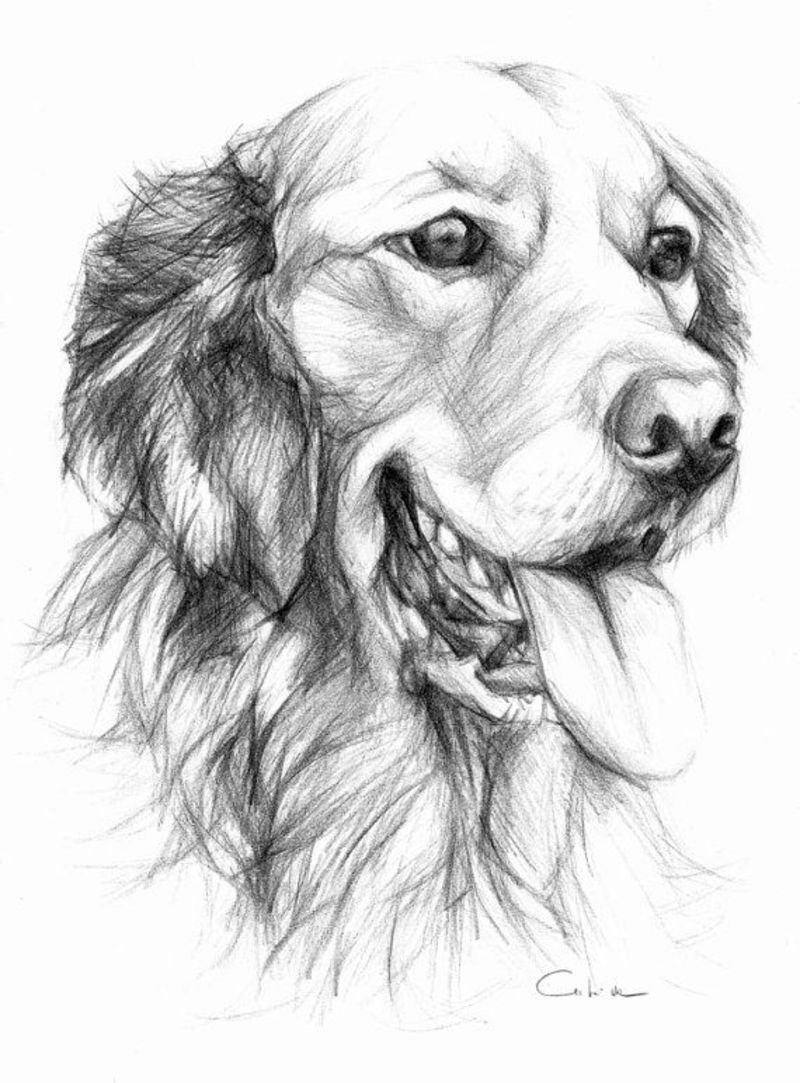 ) Хранитель бумаги Джейн МакАусленд также обнаружила, что работа была создана на бумаге с трезубец и кольцевой водяной знак — тот же мотив можно увидеть на более чем 200 листах, использованных художником.
) Хранитель бумаги Джейн МакАусленд также обнаружила, что работа была создана на бумаге с трезубец и кольцевой водяной знак — тот же мотив можно увидеть на более чем 200 листах, использованных художником.
Ведущие ученые Дюрера Кристоф Мецгер, главный куратор музея Альбертина в Вене, и Джулия Бартрум, бывший куратор Британского музея, изучили работу и признали ее подлинной, сообщает Art Newspaper .Пара утверждает, что Дюрер создал эскиз в рамках подготовки к Дева среди множества животных , отдельной композиции, которая сейчас находится в Альбертине.
На эскизе 1503 года изображены Дева Мария и ее сын Иисус Христос в младенческом возрасте. Они сидят на травянистом холме, подпираемом примитивным деревянным забором. В отличие от этого деревенского окружения, Мэри носит толстый драпированный плащ, чья тонкая меховая отделка «расстилается… пышными складками по травянистой земле», согласно заявлению.
За свою карьеру Дюрер десятки раз изображал Богородицу с младенцем. Здесь он отходит от традиции, изображая юного Иисуса извивающимся малышом, а не благовоспитанным младенцем. Ребенок поворачивается влево от кадра, обнажая свою обнаженную спину и отбрасывая собственное лицо в тень.
Здесь он отходит от традиции, изображая юного Иисуса извивающимся малышом, а не благовоспитанным младенцем. Ребенок поворачивается влево от кадра, обнажая свою обнаженную спину и отбрасывая собственное лицо в тень.
«Эффект этого состоит в том, чтобы полностью сосредоточить свое внимание на своей матери, в то время как она занята или даже перебита зрителем», — говорится в заявлении.
Январь прошлого года, плановые реставрационные работы в Санкт-Петербурге.В соборе Святого Стефана в Вене была обнаружена ранее неизвестная настенная роспись, предположительно созданная Дюрером или его мастерской. Как сообщал в то время Die Presse , двумерный триптих, долгое время спрятанный в той части церкви, которая сейчас используется как сувенирный магазин, возможно, был заказан императором Священной Римской империи Максимилианом I.
В беседе с Бейли из Art Newspaper специалист по Дюреру Эрвин Покорни сказал, что он «уверен» в том, что эскизы работы были написаны самим мастером, поскольку «ни один из помощников или последователей Дюрера не смог достичь качества виртуозных мазков эскиза». .
.
Рекомендуемые видео
Заметки о рисовании и набросках на странице
Рисовать и делать наброски на обычном компьютере
Перейдите на вкладку Draw .

Щелкните любое перо или маркер на ленте, а затем с помощью мыши нарисуйте или набросайте заметки на странице.
Чтобы выйти из режима рисования, нажмите клавишу Esc на клавиатуре или нажмите кнопку Введите на вкладке Рисовать .
Рисование и набросок на компьютере или устройстве с сенсорным экраном
Коснитесь вкладки Draw .
Коснитесь Рисуйте с помощью касания , коснитесь любого из ручек или маркеров, показанных на ленте, а затем пальцем или стилусом нарисуйте или набросайте на странице.
Советы:
Если ваше сенсорное устройство имеет небольшой экран, нажмите или коснитесь кнопки Режим сенсорного экрана/мыши на панели быстрого доступа, а затем нажмите Коснитесь .
 Это увеличивает пространство между командами, поэтому их легче нажимать пальцем. Вы можете отключить этот режим, когда закончите рисовать.
Это увеличивает пространство между командами, поэтому их легче нажимать пальцем. Вы можете отключить этот режим, когда закончите рисовать.Если ваш компьютер оснащен сенсорным экраном, вы также можете делать рукописные заметки и преобразовывать их в текст.
Чтобы выйти из режима рисования, нажмите клавишу Esc на клавиатуре или нажмите кнопку Введите на вкладке Рисовать .
Чтобы нарисовать фигуру
Нажмите или коснитесь вкладки Draw , выберите элемент в галерее Shapes , а затем перетащите мышь или палец на страницу, чтобы нарисовать фигуру.
Когда фигура выбрана, вы можете перетащить ее, чтобы изменить ее размер или переместить в другое место на странице.

Чтобы просмотреть дополнительные варианты рисования, щелкните или коснитесь стрелки Еще в правом нижнем углу галереи Фигуры , а затем выберите фигуру в появившемся меню.
Чтобы выйти из режима рисования, нажмите клавишу Esc на клавиатуре или нажмите кнопку Введите на вкладке Рисовать .
Чтобы нарисовать несколько фигур подряд
Щелкните или коснитесь вкладки Draw , а затем щелкните стрелку More в правом нижнем углу коллекции Shapes .
В появившемся меню нажмите Блокировать режим рисования .

OneNote останется в режиме рисования, из которого вы выходите.
Выберите элемент в списке Фигуры , а затем щелкните и перетащите на страницу, чтобы нарисовать нужную фигуру. Повторите этот шаг для необходимого количества дополнительных фигур.
Чтобы выйти из режима рисования, нажмите клавишу Esc на клавиатуре или нажмите кнопку Введите на вкладке Рисовать .
Чтобы удалить фигуры или заметки, которые вы нарисовали
Нажмите Нарисуйте > Ластик и сотрите заметки.
Вы также можете выбрать ноты или фигуры и нажать клавишу Delete на клавиатуре.

Средства письма в Microsoft Office OneNote 2007 позволяют использовать любое указывающее устройство, например стилус планшета для рисования, ручку планшетного ПК или даже мышь, для добавления рукописного текста или рисунков от руки в заметки.
В этой статье
Показать или скрыть панели инструментов письма и рисования
В меню Вид выберите Панели инструментов , а затем выполните одно из следующих действий:
Щелкните Средства рисования .
Нажмите Мои ручки .
Нажмите Инструменты для письма .

Примечание. По умолчанию панели инструментов Средства рисования и Мои ручки закреплены внизу и слева от окна приложения.Чтобы переместить эти панели инструментов в новое место, щелкните и перетащите маркер перемещения на закрепленной панели инструментов или строку заголовка на плавающей панели инструментов.
Верх страницы
Писать или рисовать заметки
Чтобы выбрать определенную толщину и цвет пера, на панели инструментов Инструменты письма щелкните Pen или щелкните стрелку рядом с Pen .
С помощью пера планшетного ПК или мыши рисуйте или пишите заметки прямо на поверхности страницы.

Чтобы добавить больше места на страницу, нажмите Вставить дополнительное пространство для письма на панели инструментов Средства письма , поместите указатель в то место, где вы хотите добавить пространство, а затем перетащите стрелку в направлении, указанном указателем.
Чтобы удалить рукописные штрихи, щелкните Ластик на панели инструментов Средства письма , а затем перетащите указатель по чернилам. Чтобы остановить стирание рукописного ввода, нажмите Ластик еще раз. Ластик Stroke может удалить весь рукописный штрих одним нажатием или щелчком мыши. Это особенно полезно для удаления или исправления штрихов рукописного ввода.
Чтобы выбрать чернила, щелкните Инструмент ввода/выделения на панели инструментов Средства письма , а затем перетащите курсор или дважды коснитесь, чтобы выделить слово.

Верх страницы
Настройка пера
На панели инструментов Инструменты для письма щелкните стрелку рядом с Перо , а затем в контекстном меню щелкните фломастер или маркер, который требуется настроить.
OneNote включает в себя восемь фломастеров и четыре маркера. Настройка перьев не добавляет новые элементы в список доступных перьев. Для каждого пера, которое вы настраиваете, исходный выбор заменяется указанными вами параметрами.
Щелкните стрелку рядом с кнопкой Pen еще раз, а затем щелкните Customize Current Pen .
В диалоговом окне «Настройка текущего пера » выполните одно из следующих действий:
В поле Имя пера введите новое имя для текущего пера.

В списке Pen color выберите новый цвет для текущего пера.
В списке Толщина пера (мм) введите новый размер штриха (в миллиметрах) для текущего пера.
Верх страницы
Преобразование рукописного текста в текст
Вы можете преобразовать рукописные заметки в машинописный текст.Распознавание рукописного ввода зависит от языка вашей операционной системы.
Выберите страницу, блок заметок или слово, которое вы хотите преобразовать, выполнив одно из следующих действий:
Чтобы выбрать страницу рукописных заметок, коснитесь или щелкните вкладку активной страницы.

Чтобы выбрать контейнер для заметок, коснитесь или щелкните верхний край контейнера.
Чтобы выделить отдельные слова, коснитесь или щелкните Инструмент ввода/выделения на панели инструментов Средства письма , а затем перетащите курсор на слово или дважды коснитесь слова.
В меню Инструменты коснитесь или щелкните Преобразовать рукописный текст в текст .
Если слово преобразовано неправильно, коснитесь или щелкните Инструмент ввода/выделения на панели инструментов Средства письма , коснитесь или щелкните неправильно преобразованное слово, а затем выполните одно из следующих действий:
Если на планшетном ПК установлена Microsoft Windows XP Tablet PC Edition, коснитесь или щелкните стрелку рядом с символом альтернативного списка , а затем в контекстном меню коснитесь или щелкните альтернативное слово.

Если на планшетном ПК установлена ОС Windows XP Tablet PC Edition 2005, щелкните правой кнопкой мыши преобразованное слово, а затем в контекстном меню коснитесь или щелкните альтернативное слово.
Примечание. Если правильное слово не включено в контекстное меню, необходимо либо переписать слово, отменить преобразование, либо использовать панель ввода планшетного ПК или клавиатуру для повторного ввода слова.Если у вас есть клавиатура, может быть проще всего заново ввести неправильно преобразованный текст или нажать F7, чтобы исправить слова с ошибками.
Верх страницы
Подтвержденные наукой способы, с помощью которых наброски улучшают настроение
Художники всех направлений используют наброски как средство записи идей, воспоминаний и наблюдений. Художник эпохи Возрождения Леонардо да Винчи был одним из первых творческих личностей, которые вынесли записную книжку за пределы студии и вышли на улицу, веря в необходимость прямого контакта с жизнью и наблюдения за действиями человека, чтобы по-настоящему использовать свои таланты. Подход да Винчи легко применим сегодня, когда преимущества рисования и набросков могут стать отличным способом отключиться от технологий.
Художник эпохи Возрождения Леонардо да Винчи был одним из первых творческих личностей, которые вынесли записную книжку за пределы студии и вышли на улицу, веря в необходимость прямого контакта с жизнью и наблюдения за действиями человека, чтобы по-настоящему использовать свои таланты. Подход да Винчи легко применим сегодня, когда преимущества рисования и набросков могут стать отличным способом отключиться от технологий.
Занятия искусством — от рисования и лепки до посещения художественного музея — дают множество преимуществ для благополучия, включая снижение стресса и укрепление навыков критического мышления.В частности, рисование и наброски связаны с улучшением творческих способностей, памяти и снятием стресса, а также используются в арт-терапии.
Чтобы воспользоваться этими преимуществами, вам не нужно рисовать с точностью да Винчи. Вместо этого любой может использовать наброски как средство распаковки и тонкой настройки ряда навыков критического мышления. Ниже вы узнаете, как рисование может быть полезным, а также изучите идеи создания набросков для поощрения позитивного мышления.
«Искусство смывает с души пыль будней.” – Пабло Пикассо
Преимущества рисования
Рисование эскизов — это упражнение для рук, ума и глаз, и это занятие приносит пользу, которую можно применить ко многим аспектам жизни, от работы до отношений. Поймите, как вы можете использовать целебные и когнитивные преимущества рисования, описанные ниже.
1. Способствует творчеству
Согласно исследованию Национального центра биотехнологической информации, рисование позволяет мыслить по-новому, поощряя нестандартное мышление и творчество.Навыки личностного развития и решения проблем, возникающие в результате непрерывного рисования набросков, можно применять в повседневной жизни. Эти черты обеспечивают навыки критического мышления, которые могут привести к новым открытиям и творческим мыслям.
2. Усиливает внимание и стратегическое мышление
В дополнение к творчеству, наброски полезны для познавательной и умственной деятельности. Мы используем свой мозг, когда рисуем, и это не только высвобождает эндорфины, но и помогает создавать новые связи и пути.При рисовании мы активно используем оба полушария мозга, правое для творчества, левое для логического мышления. Это укрепляет обоих и помогает развить способность фокусироваться и мыслить стратегически.
Мы используем свой мозг, когда рисуем, и это не только высвобождает эндорфины, но и помогает создавать новые связи и пути.При рисовании мы активно используем оба полушария мозга, правое для творчества, левое для логического мышления. Это укрепляет обоих и помогает развить способность фокусироваться и мыслить стратегически.
3. Улучшает общее состояние здоровья
Рисование, как и многие другие формы искусства, помогает расслабиться и снять стресс, заставляя нас обращать внимание на детали в окружающей среде, что имитирует опыт медиации. Также говорят, что спонтанное рисование снимает стресс и улучшает концентрацию, поскольку освобождает мозг от напряжения постоянной концентрации.Это, в свою очередь, позволяет расслабиться.
Эскизы Сунила Даса. Продано за 3 120 000 индийских рупий через аукционный дом Осиана (июнь 2017 г.).
4. Развивает коммуникативные навыки
Эскиз — это визуальный язык, состоящий из символов, обозначений, линий и фигурных представлений. Без слов художник должен найти способ общения через графические изображения, и это дает нам лучшие навыки принятия решений. Это также дает возможность лучше понимать чувства и эмоции, не сосредотачиваясь на значении конкретного текста.
Без слов художник должен найти способ общения через графические изображения, и это дает нам лучшие навыки принятия решений. Это также дает возможность лучше понимать чувства и эмоции, не сосредотачиваясь на значении конкретного текста.
5. Помогает координации
Чем больше мы рисуем, тем лучше развиваются зрительно-моторная координация и мелкая моторика. Например, при непрерывном рисовании линий и слепом рисовании контуров художники вынуждены полагаться на свои инстинкты, используя как зрение, так и осязание. По словам Джереми П. Тарчера, автора книги «Новая сторона рисования правого полушария мозга », когда вы рисуете, не глядя на бумагу, левое полушарие вашего мозга начинает отвергать детали и сложности пространственного восприятия, позволяя правому полушарию мозга взять верх.Это, в свою очередь, позволяет художникам доверять движениям своих рук, а не полагаться на заученные схемы рисования, улучшая общую координацию.
Идеи рисования для улучшения настроения
Существует множество простых идей для рисования, которые можно использовать для улучшения настроения. Будь то бездумное рисование или тщательное завершение фигурных иллюстраций, приведенные ниже идеи помогут развить позитивное мышление.
Будь то бездумное рисование или тщательное завершение фигурных иллюстраций, приведенные ниже идеи помогут развить позитивное мышление.
Джордж Морланд, Эскизы, ок. 1800. Предложено через Chiswick Auctions (февраль 2019 г.).
Каракули
Для тех, кто не знает, с чего начать, начните с простого рисования произвольной формы; терапевтический способ изложить идеи на бумаге. Начните с инструмента для письма в середине чистого листа бумаги и рисуйте свободные линии, не останавливаясь. Убедитесь, что вы заполнили всю страницу, затем вернитесь и заполните все значимые формы, которые выделяются.
3D-шаблоны
3D-шаблона дают чувство творчества и самопознания. Начните с размещения ряда точек в центре листа бумаги (в произвольном порядке), затем соедините их так, чтобы получились фигуры.Продолжайте затенять стороны получившихся фигур средними и темными тонами, чтобы создать трехмерность.
Абстрактные фигуры
Если вы когда-нибудь изучали работы художников-абстракционистов, таких как Василий Кандинский и Пит Мондриан, каждый из них создает абстракцию с помощью линий и форм. Подражайте их методам, создавая плавные изогнутые линии с несколькими прямыми линиями. Завершите свою композицию, раскрасив различные пространства, окруженные созданными вами линиями.
Подражайте их методам, создавая плавные изогнутые линии с несколькими прямыми линиями. Завершите свою композицию, раскрасив различные пространства, окруженные созданными вами линиями.
Зентангл
Зентанглы — это абстрактные творческие рисунки, сделанные путем случайного наброска узоров.Эта медитативная форма рисования одновременно расслабляет и веселит; преднамеренно, но неожиданно. Большая часть удовольствия от создания зентанглов заключается в самом процессе, а не в завершении, что позволяет по-настоящему потеряться в процессе рисования.
Дополнительные идеи для набросков, вдохновляющие на творчество
Ниже представлено множество других идей для набросков, которые вы могли бы рассмотреть:
- Создать блок-схему
- Очертить линию горизонта
- Повторите интересную фигуру в разных размерах
- Изобразить интерьер комнаты
- Эскиз растений и цветов
- Воссоздать семейное фото
- Контур здания снаружи
- Нарисуй пейзаж, который покажется тебе безмятежным
- Нарисовать лабиринт
- Создать мандалу
Мы составили краткий контрольный список идей для набросков, чтобы они всегда были у вас под рукой. Держите его под рукой в своем альбоме для рисования в качестве вдохновения.
Держите его под рукой в своем альбоме для рисования в качестве вдохновения.
Загрузить контрольный список
Так же, как да Винчи использовал наброски как средство для записи мыслей и развития идей, преимущества рисования столь же полезны и сегодня. Начиная с положительного воздействия на наше психическое состояние и заканчивая оттачиванием творческих и аналитических навыков, наброски оказались мощным инструментом.
Дополнительные источники : A List Apart | Боковой тренд | Одиссея | Моя современная встреча | Престо эскиз
лучших приложений для рисования для iPad и Apple Pencil 2021
Источник: Люк Филипович / iMore
Когда у вас есть планшет, такой как iPad, который поддерживает Apple Pencil, одно из многих применений, использующих преимущества этой великолепной комбинации, — это творческий подход с лучшими приложениями для рисования для iPad.В конце концов, что может быть лучше цифрового скетчбука, в котором вам даже не нужно тратить деньги на нужные инструменты, в котором со временем заканчиваются чернила, а затем вам нужно пополнить свой запас?
Признаюсь — я не художник. Я не думаю, что у меня есть художественные способности к рисованию, но знаете, что они всегда говорят? Практика ведет к совершенству, особенно когда речь идет о чем-то вроде рисования. С лучшим iPad и Apple Pencil он не только похож на настоящий альбом для рисования и карандаш, но и вам захочется сохранить рисование и наброски .Это означает, что со временем вы будете становиться только лучше. Или, если вы уже увлекаетесь искусством, лучший iPad для художников и Apple Pencil позволят вам продолжать оттачивать свои навыки.
Я не думаю, что у меня есть художественные способности к рисованию, но знаете, что они всегда говорят? Практика ведет к совершенству, особенно когда речь идет о чем-то вроде рисования. С лучшим iPad и Apple Pencil он не только похож на настоящий альбом для рисования и карандаш, но и вам захочется сохранить рисование и наброски .Это означает, что со временем вы будете становиться только лучше. Или, если вы уже увлекаетесь искусством, лучший iPad для художников и Apple Pencil позволят вам продолжать оттачивать свои навыки.
Независимо от того, любитель вы или профессионал, это лучшие приложения для рисования для iPad, которые позволят вам без особых усилий раскрыть свой творческий потенциал.
Лучшие приложения для рисования:
Лучшие приложения для рисования для iPad: Procreate Источник: Savage Interactive Party Ltd. Если вы ищете лучшее приложение для рисования для iPad, чтобы управлять ими всеми, вы не ошибетесь с Procreate. Это одно из самых мощных приложений для создания эскизов, рисования и иллюстраций, которое вы можете купить для своего iPad, оно создано для профессионалов и безупречно работает с Apple Pencil.
Это одно из самых мощных приложений для создания эскизов, рисования и иллюстраций, которое вы можете купить для своего iPad, оно создано для профессионалов и безупречно работает с Apple Pencil.
С Procreate вы получаете доступ к эксклюзивным инструментам, таким как кисти с двойной текстурой и мгновенно реагирующие инструменты для растушевки, для создания идеального шедевра. И если вы не можете найти инструмент в Procreate, соответствующий вашим потребностям, вы можете просто создать свои собственные инструменты. Procreate также имеет холсты с невероятно высоким разрешением, которые позволяют вам распечатывать свою работу в огромных размерах, никогда не пропуская ни секунды.Вся ваша работа в Procreate может быть представлена в формате PSD, родном .procreate, TIFF, прозрачном PNG, многостраничном PDF или даже в готовых для Интернета форматах файлов JPEG. Procreate также поддерживает покадровые повторы, так что вы можете отправить их прямо на свой любимый потоковый сервис.
Если мысль о Procreate пугает вас, обязательно ознакомьтесь с нашим руководством по началу работы с Procreate, чтобы получить несколько полезных советов.
Произвести потомство
Procreate предоставляет вам мощные и эксклюзивные инструменты для черчения, черчения и раскрашивания.Вы даже можете создавать свои собственные инструменты.
Лучшие приложения для рисования для iPad: Linea Sketch Источник: The IconfactoryДля тех, кто перегружен мощным набором функций Procreate, Linea Sketch — лучший вариант, который гораздо более доступен, особенно для тех, кто не всегда рисует.
Linea Sketch отличается простым и интуитивно понятным интерфейсом, предоставляя пользователям множество мощных инструментов, которые отлично работают с Apple Pencil.Кроме того, он легко поможет вам сделать идеальные круги и формы для создания лучших рисунков. Он также показывает вам цвета, которые идеально дополняют выбранный вами оттенок, поэтому вам не нужно разбираться в этом самостоятельно. Он также может делать слои, разделять экран и многое другое. Linea Sketch экспортирует ваши проекты в файлы PSD, JPG или PNG, чтобы к ним можно было легко получить доступ с других устройств, таких как ваш Mac.
Эскиз линии
Linea Sketch — это простое и интуитивно понятное приложение для рисования как для любителей, так и для профессионалов.
Лучшие приложения для рисования для iPad: Paper от WeTransfer Источник: WeTransfer BVPaper от WeTransfer — хороший вариант, если вам нужно что-то бесплатное и доступное. С Paper вы можете создавать многочисленные журналы, предназначенные для записи ваших эскизов и даже заметок. В Paper есть большое разнообразие инструментов, которые очень интуитивно понятны в использовании.
В Paper вы получите шесть основных инструментов, которые отлично подходят для рисования, набросков и даже письма.Если вы выберете дополнительную подписку Pro, которая стоит 8 долларов за шесть месяцев или 12 долларов за год, вы получите доступ к большему количеству инструментов, таких как диаграммы, коллажи и вырезание и заполнение. В Paper также есть много места для творчества, так как вы можете добавлять несколько фотографий в журнал, а также вырезать, наклеивать и исправлять без необходимости сложных слоев. Paper также позволяет настраивать журналы эскизов по своему усмотрению, и ваша работа синхронизируется между устройствами, если у вас есть подписка Pro.
Paper также позволяет настраивать журналы эскизов по своему усмотрению, и ваша работа синхронизируется между устройствами, если у вас есть подписка Pro.
Несмотря на то, что вам потребуется подписка Pro, чтобы получить максимальную отдачу от Paper, вы получаете базовые функции бесплатно, поэтому рекомендуется попробовать их, прежде чем совершать.Или, если вы можете жить с базовым набором функций, вам не нужно будет платить ни копейки.
Бумага WeTransfer
Создавайте журналы, чтобы рисовать и делать наброски в свое удовольствие.
Лучшие приложения для рисования для iPad: Affinity Designer Источник: Serif LabsДля тех, кому нужно работать с векторной графикой, Affinity Designer — просто один из лучших вариантов, доступных на iPad. Думайте об этом как о настольном приложении, но преобразованном в идеальный мобильный опыт.
Affinity Designer разработан с учетом преимуществ Metal, поэтому он обеспечивает молниеносную производительность. Когда вы панорамируете холст или увеличиваете или уменьшаете масштаб, все происходит со скоростью 120 кадров в секунду, что потрясающе. Он также безупречно работает с Apple Pencil, используя чувствительность к давлению, наклону и углу. Вы также будете иметь в своем распоряжении лучшее перо, карандаш, угол, редактирование кривых, геометрические операции и инструменты интеллектуальной формы, а Apple Pencil означает невероятную точность.
Когда вы панорамируете холст или увеличиваете или уменьшаете масштаб, все происходит со скоростью 120 кадров в секунду, что потрясающе. Он также безупречно работает с Apple Pencil, используя чувствительность к давлению, наклону и углу. Вы также будете иметь в своем распоряжении лучшее перо, карандаш, угол, редактирование кривых, геометрические операции и инструменты интеллектуальной формы, а Apple Pencil означает невероятную точность.
Если вам нужно работать с векторной графикой для маркетинговых материалов, веб-сайтов, значков, дизайна пользовательского интерфейса или концепт-арта, Affinity Designer — это то, что вам нужно.
Affinity Designer для iPad
Affinity Designer отлично работает с векторной графикой и является одним из лучших приложений для работы на iPad.
Лучшие приложения для рисования для iPad: Adobe Illustrator Draw Источник: Adobe Inc. Хотя мы настоятельно рекомендуем Affinity Designer, мы его понимаем — он все еще довольно дорогой. Если у вас ограниченный бюджет или вы просто предпочитаете Adobe Creative Cloud, то Adobe Illustrator Draw — еще один вариант лучших приложений для рисования на iPad.
Если у вас ограниченный бюджет или вы просто предпочитаете Adobe Creative Cloud, то Adobe Illustrator Draw — еще один вариант лучших приложений для рисования на iPad.
В Adobe Illustrator Draw есть настраиваемые кисти, которые можно использовать для рисования, дизайна и стилизации. Есть даже тонна трафаретов основных форм для ваших идеальных кругов, квадратов, французских кривых, многоугольников и речевых пузырей для эпических комиксов. Adobe даже позволяет вам смешивать фотографии с вашими векторными рисунками, что может привести к удивительным эффектам. Все холсты в Adobe Illustrator Draw могут иметь разрешение до 8K, а это означает, что вы также можете получить большие отпечатки своей работы, если захотите ее продемонстрировать.
Всю работу можно хранить в Adobe Creative Cloud, у которого есть вариант бесплатного уровня. Однако вы можете получить еще 20 ГБ дискового пространства в Creative Cloud всего за 2 доллара в месяц, что не так уж и плохо. Вы сможете получить доступ к своей работе с любого другого устройства, включая Mac, на котором установлен Adobe Illustrator, благодаря Adobe Creative Cloud.
Рисовать в Adobe Illustrator
Adobe Illustrator Draw также отлично подходит для векторной графики и работает с Adobe Creative Cloud, что означает наличие бесплатного уровня.
Лучшие приложения для рисования для iPad: Adobe Photoshop Sketch Источник: Adobe Inc.Если вы не увлекаетесь векторным рисованием, вам подойдет Adobe Photoshop Sketch. Этот больше ориентирован на традиционный рисунок, наброски и живопись, а не на векторную графику.
В Adobe Photoshop Sketch у вас будет доступ к 24 встроенным кистям, каждая из которых имеет регулируемые размеры, цвета, непрозрачность и параметры смешивания. А если вы не можете найти подходящий инструмент для работы, вы также можете импортировать кисти Photoshop прямо в Sketch, так что возможности поистине безграничны.Как и в Draw, вы можете смешивать фотографии со своими слоями рисования, и есть трафареты, которые помогут вам создать идеальные кривые и основные формы. Sketch также работает с разрешением до 8K, поэтому при необходимости вашу работу можно распечатать на больших отпечатках.
Sketch также работает с разрешением до 8K, поэтому при необходимости вашу работу можно распечатать на больших отпечатках.
А поскольку Photoshop Sketch является частью Adobe, ваша работа автоматически сохраняется в вашей учетной записи Creative Cloud. Если вам нужно больше места для хранения, вы можете выбрать 20 ГБ хранилища всего за 2 доллара в месяц.
Эскиз Adobe Photoshop для iPad
Photoshop Sketch предоставляет вам лучшие возможности Photoshop для рисования, набросков и раскрашивания.
Лучшие приложения для рисования для iPad: Sketch Club Источник: blackpawn.comМногие приложения для рисования премиум-класса, о которых мы упоминали до сих пор, могут быть немного дорогими, но Sketch Club немного дешевле, но при этом предоставляет множество приятных функций, будь вы любителем или профессионалом.
В Sketch Club вы найдете множество инструментов для работы с кистями, а также инструменты для размытия, заливки, процедуры, выделения, размытия, текста и вектора. И если вы беспокоитесь о том, чтобы получить идеальные формы, не волнуйтесь! Существуют инструменты формы с автоматической привязкой пропорций, чтобы убедиться, что ничего не выглядит не так. В Sketch Club есть поддержка слоев, и все ваши холсты могут иметь разрешение до 16K с пресетами и красивые отпечатки с разрешением 300 DPI.
И если вы беспокоитесь о том, чтобы получить идеальные формы, не волнуйтесь! Существуют инструменты формы с автоматической привязкой пропорций, чтобы убедиться, что ничего не выглядит не так. В Sketch Club есть поддержка слоев, и все ваши холсты могут иметь разрешение до 16K с пресетами и красивые отпечатки с разрешением 300 DPI.
Sketch Club также имеет интегрированное сообщество, которое отлично подходит для получения мотивации и вдохновения. В сообществе есть ежедневные задачи, еженедельные соревнования, ежемесячные групповые мероприятия, ежегодные награды и многое другое. Учебники также великолепны, если вы пытаетесь улучшить свои навыки рисования.
Клуб эскизов
Sketch Club — супер доступное приложение для рисования, в котором не скупятся функции.
Лучшие приложения для рисования для iPad: Astropad Standard Источник: Astro HQ Astropad — не просто еще одно из лучших приложений для рисования на iPad. Вместо этого он превращает ваш iPad в планшет для рисования для вашего Mac. Правильно — если вы предпочитаете использовать редакторы изображений на своем Mac, но предпочитаете использовать iPad для фактического рисования, Astropad позволяет вам сделать именно это! Думайте об этом, как о превращении вашего iPad в перьевой дисплей Wacom.Чтобы Astropad работал правильно, вам необходимо установить бесплатное приложение-компаньон для Mac.
Вместо этого он превращает ваш iPad в планшет для рисования для вашего Mac. Правильно — если вы предпочитаете использовать редакторы изображений на своем Mac, но предпочитаете использовать iPad для фактического рисования, Astropad позволяет вам сделать именно это! Думайте об этом, как о превращении вашего iPad в перьевой дисплей Wacom.Чтобы Astropad работал правильно, вам необходимо установить бесплатное приложение-компаньон для Mac.
С Astropad вы получите естественный опыт рисования на iPad, а результаты будут доставлены прямо на ваш Mac. Это быстро и будет поддерживать ваш рисунок со скоростью 60 кадров в секунду даже при подключении к Wi-Fi. Astropad может работать с компьютером по беспроводной сети или через USB. Он безупречно поддерживает Apple Pencil и чувствителен к давлению, как раз то, что вам нужно для точных рисунков.
Само приложение может быть немного дорогим, но подумайте об этом — это намного дешевле, чем пойти и купить планшет Wacom, когда у вас уже есть iPad, верно? Это также хорошая альтернатива, если Sidecar недостаточно.
Астропад Стандартный
Astropad Standard превращает ваш iPad в планшет для рисования наподобие Wacom, позволяя рисовать на Mac.
Лучшие приложения для рисования для iPad: Pixelmator Источник: Команда PixelmatorНаконец, у нас есть Pixelmator, который является отличным вариантом для тех, кому нужен полнофункциональный редактор изображений на основе слоев. Это прекрасно работает для редактирования фотографий, но также является прекрасным приложением для создания эскизов и рисования.
Имейте в виду, что с более чем 100 кистями, разработанными коллегами-художниками, возможности Pixelmator практически безграничны, когда дело доходит до рисования и рисования. Эти инструменты также специально разработаны для различных техник рисования, поэтому велика вероятность, что вы найдете то, что вам нужно. Они также довольно хорошо воспроизводят эффекты влажности, особенно для акварели и цветных кистей. Технология кисти с двойной текстурой также означает, что вы получите лучшие детали во время рисования, и кисть Pixel тоже довольно забавна в использовании. Pixelmator также поддерживает слои, имеет пипетку для выбора цвета и полностью оптимизирован для Apple Pencil.
Pixelmator также поддерживает слои, имеет пипетку для выбора цвета и полностью оптимизирован для Apple Pencil.
Pixelmator может сохранять изображения в форматах PSD, JPEG, PNG и других форматах. Вашей работой можно поделиться через социальные платформы, или вы можете загрузить и синхронизировать ее прямо в iCloud, чтобы получить к ней доступ в любом месте.
Пиксельматор
Pixelmator — это редактор изображений на основе слоев, который может делать практически все, включая создание эскизов и рисование.
Лучшие приложения для рисования для iPad: Adobe Fresco: Draw & Paint Источник: Ребекка Спир / iMoreAdobe Fresco — это относительно новое дополнение к набору графических приложений Adobe, но оно было создано специально для iPad и Apple Pencil.Fresco отлично подходит для всех, кто любит рисовать профессионально или просто для удовольствия.
С Adobe Fresco вы получаете комбинацию любимых пользователями кистей Photoshop, а также векторных кистей, а также новые живые кисти — все они предназначены для того, чтобы помочь вам выразить себя так, как вы считаете нужным. Существуют также необходимые инструменты для иллюстраторов, инструменты выбора и маскирования, а пользовательский интерфейс является гибким для работы с вашими потребностями, а не наоборот. Хотя вы можете использовать Adobe Fresco бесплатно, есть некоторые премиальные функции, которые предоставляются с платной учетной записью Creative Cloud.
Существуют также необходимые инструменты для иллюстраторов, инструменты выбора и маскирования, а пользовательский интерфейс является гибким для работы с вашими потребностями, а не наоборот. Хотя вы можете использовать Adobe Fresco бесплатно, есть некоторые премиальные функции, которые предоставляются с платной учетной записью Creative Cloud.
Для более подробного ознакомления с Adobe Fresco обязательно ознакомьтесь с обзором Adobe Fresco от Ребекки Спир.
Adobe Fresco для iPad
Adobe Fresco сочетает в себе любимые кисти Photoshop с векторными инструментами и является достаточно гибким для всех художников и иллюстраторов.
Какой ваш любимый цифровой альбом для рисования?
Это одни из лучших приложений для рисования для iPad, которые, как нам удалось обнаружить, прекрасно работают с Apple Pencil. Какие ваши любимые? Дайте нам знать в комментариях ниже!
Обновлено в марте 2021 г.: Autodesk Sketchbook удален, так как он не был обновлен для последней версии iPadOS.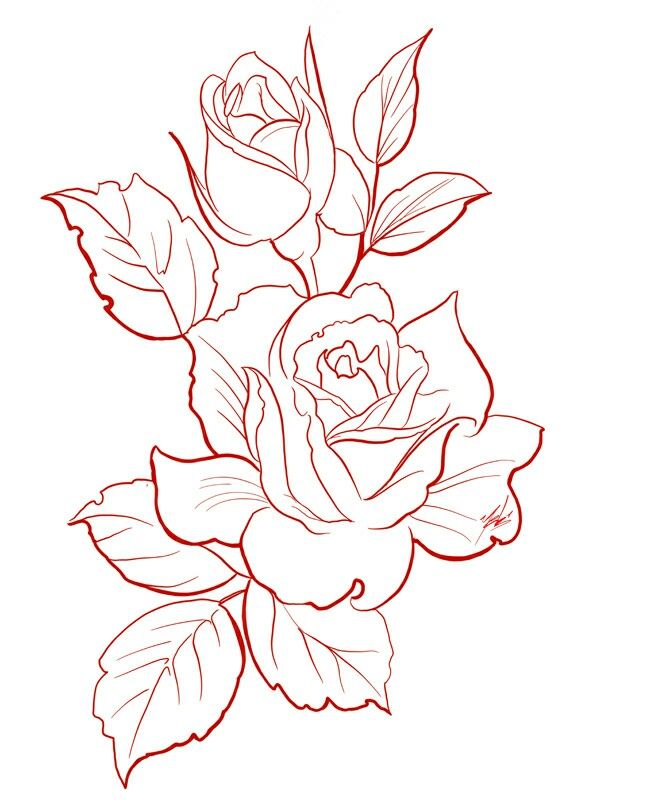 Это по-прежнему лучшие приложения для рисования для iPad и Apple Pencil.
Это по-прежнему лучшие приложения для рисования для iPad и Apple Pencil.
Главный
Мы можем получать комиссию за покупки по нашим ссылкам. Выучить больше.
Рисование планов этажей — RoomSketcher
Нарисуйте планы этажей за считанные минуты с помощью RoomSketcher, простого в использовании приложения для создания планов этажей. Создавайте высококачественные 2D- и 3D-планы этажей для печати и публикации в Интернете.
Рисование планов этажей – простой способ
С помощью RoomSketcher легко рисовать планы этажей.Нарисуйте планы этажей с помощью нашего приложения RoomSketcher. Приложение работает на компьютерах Mac и Windows, а также на планшетах iPad с Android. Проекты синхронизируются между устройствами, поэтому вы можете получить доступ к своим планам этажей в любом месте.
Приложение работает на компьютерах Mac и Windows, а также на планшетах iPad с Android. Проекты синхронизируются между устройствами, поэтому вы можете получить доступ к своим планам этажей в любом месте.
Используйте свои планы этажей RoomSketcher для списков недвижимости или для планирования проектов дизайна дома, размещайте на своем веб-сайте и проектируйте презентации и многое другое!
Начните с рисования стен
Начните с нуля или начните с формы или шаблона. Просто поместите курсор и начните рисовать.Встроенные измерения показывают длину стен во время рисования, поэтому вы можете создавать точные макеты. Легко изменяйте длину стены, перетаскивая стену или вводя точное значение.
Далее: Добавление окон, дверей и лестниц
Добавить окна, двери и лестницы. Множество вариантов доступно в нашей большой библиотеке продуктов. Створчатые окна, двери и окна во французском стиле, межкомнатные и входные двери, винтовые лестницы, П-образные лестницы и многое другое. Легко изменить размер, перетаскивая, вращая или вводя точные измерения.
Легко изменить размер, перетаскивая, вращая или вводя точные измерения.
Тогда вперед, обставьте и украсьте
Украсьте свой план этажа материалами, мебелью и приспособлениями из нашей обширной библиотеки продуктов. Просто нажмите на элемент и перетащите его на план этажа. Выбирайте из сотен фантастических вариантов отделки полов, стен и потолков. ИЛИ сопоставьте существующие цвета краски и создайте собственные цвета с помощью пользовательской палитры цветов. Выбирайте из тысяч фирменных и непатентованных продуктов.
Наконец, создавайте высококачественные планы этажей и 3D-изображения
Создавайте высококачественные 2D- и 3D-планы этажей для печати и загрузки одним нажатием кнопки.Распечатайте и загрузите в метрическом или имперском масштабе и в нескольких форматах, таких как JPG, PNG и PDF. Затем создавайте впечатляющие трехмерные изображения одним нажатием кнопки. Потрясающие 3D-фотографии, 360° Views и Live 3D — все это доступно своевременно и по доступной цене.
Начните рисовать планы этажей с помощью RoomSketcher
- Рисование с нуля на компьютере или планшете
- Начните с формы комнаты или шаблона
- Импорт чертежа для отслеживания
- Множество руководств и справочных видеороликов, которые помогут вам начать работу
- Специализированная служба поддержки клиентов готова ответить на любой вопрос у вас может быть
RoomSketcher — самый простой способ рисовать планы этажей
Рисуйте на своем компьютере или планшете и создавайте профессиональные 2D- и 3D-планы этажей и потрясающие 3D-изображения.
Чего ты ждешь?
Лучшие приложения для рисования и художественные приложения на 2020/2021 год
Существует целый мир крутых приложений для рисования, художественных приложений, приложений для создания эскизов и приложений для рисования. Они делают все, от детских книжных иллюстраций до вашего онлайн-класса по иллюстрации, очень простым, позволяя вам выразить свое творчество и создать крутую работу, которая действительно сделает ваше онлайн-портфолио иллюстраций заметным как для потенциальных клиентов, так и для клиентов.
Но какие приложения для рисования самые лучшие? Мы собрали этот список самых мощных, интересных и популярных приложений для рисования и художественных приложений на нашем радаре на 2020/2021 год. Давайте проверим это!
Бесплатное программное обеспечение для рисования
Если вы цифровой иллюстратор, поиск интуитивно понятных и высококомпетентных приложений для рисования имеет решающее значение для вашего рабочего процесса. Однако со всеми предложениями часто нет необходимости платить за отличное программное обеспечение. Вот несколько отличных приложений для рисования, использование которых не будет стоить вам ни копейки.
Sketchbook от Autodesk — это универсальное приложение для рисования, которое можно бесплатно использовать на Mac и Windows. Инструмент может похвастаться возможностью создавать пространство для рисования на любом устройстве, что делает его одним из самых универсальных приложений для создания эскизов на рабочем столе. Пользовательский интерфейс Sketchbook остается инкогнито, когда вы рисуете, поэтому он позволяет вам оставаться сосредоточенным, когда вы полны творчества.
Инструмент имеет более 190 настраиваемых кистей, которые позволяют создавать традиционные произведения искусства, а также иллюстрированное цифровое искусство.Чрезвычайно универсальный и идеально подходящий для использования любым дизайнером, он является сильным претендентом на звание лучшего бесплатного программного обеспечения для создания эскизов, которое вы можете скачать.
Рисовать в Adobe Illustrator
Приложения для рисования Adobe Illustrator стали сильным соперником в индустрии цифрового искусства. Рисовать богатые и яркие наброски с помощью векторной графики — это полезно: они выглядят аккуратно, а графика плавно масштабируется независимо от размера, с которым вы работаете. Adobe Illustrator Draw — это жемчужина бесплатного онлайн-приложения для рисования (неудивительно, учитывая, что оно является частью знаменитого семейства Adobe).
Интерфейс интуитивно понятен и требует очень мало времени для изучения, а пользовательский интерфейс чистый и отзывчивый. Что касается приложений для рисования художников, мазки ведут себя так, как и ожидалось, а интерфейс предоставляет множество интересных функций. Кроме того, будучи продуктом Adobe, вы можете рассчитывать на превосходную поддержку и регулярные обновления по сравнению с другими приложениями для рисования эскизов. Легко сохраняйте свое творение и экспортируйте в форматы jpeg, png, svg и даже pdf.
Что касается приложений для рисования художников, мазки ведут себя так, как и ожидалось, а интерфейс предоставляет множество интересных функций. Кроме того, будучи продуктом Adobe, вы можете рассчитывать на превосходную поддержку и регулярные обновления по сравнению с другими приложениями для рисования эскизов. Легко сохраняйте свое творение и экспортируйте в форматы jpeg, png, svg и даже pdf.
Эскиз Adobe Photoshop
Как и его брат Illustrator, Adobe Photoshop Sketch — одно из тех бесплатных приложений для рисования, которые продолжают давать.Многофункциональный и основанный на многолетнем опыте Adobe Photoshop Sketch позволит вам создавать поистине потрясающие произведения искусства. От наслоения до маскировки и всего, что между ними, это должно быть одним из лучших бесплатных приложений для рисования на Ipad и Android.
Краска MediBang
Доступное практически на каждом устройстве приложение MediBang Paint является одним из лучших доступных бесплатных онлайн-приложений для рисования. Он легкий и прекрасно справляется с комиксами и мангой, а также с рисованием, рисованием и цифровым дизайном.Интерфейс прост и позволяет экспериментировать со всем пакетом. Он также имеет множество функций, которые обеспечивают контроль над вашими кистями и слоями.
Он легкий и прекрасно справляется с комиксами и мангой, а также с рисованием, рисованием и цифровым дизайном.Интерфейс прост и позволяет экспериментировать со всем пакетом. Он также имеет множество функций, которые обеспечивают контроль над вашими кистями и слоями.
В целом, надежное бесплатное приложение для рисования, которое может дать вам профессиональные результаты при несуществующем бюджете. Благодаря нескольким параметрам экспорта вы можете сохранить файл в формате jpeg, png, SVG или pdf.
Другие бесплатные приложения для рисования для ПК и Mac
Бесплатные приложения для рисования прошли долгий путь за эти годы. Вот некоторые из самых многофункциональных и интуитивно понятных онлайн-приложений для рисования, которые можно бесплатно загрузить и использовать для создания потрясающих произведений искусства.На каком бы этапе вашей карьеры вы не ошиблись, выбрав любое из этих потрясающих приложений для рисования.
ГИМП
Если вы не можете приобрести лицензию на Adobe Cloud, но вам абсолютно необходимо что-то с функциями Photoshop, GIMP — это именно то онлайн-приложение для рисования, которое вам нужно.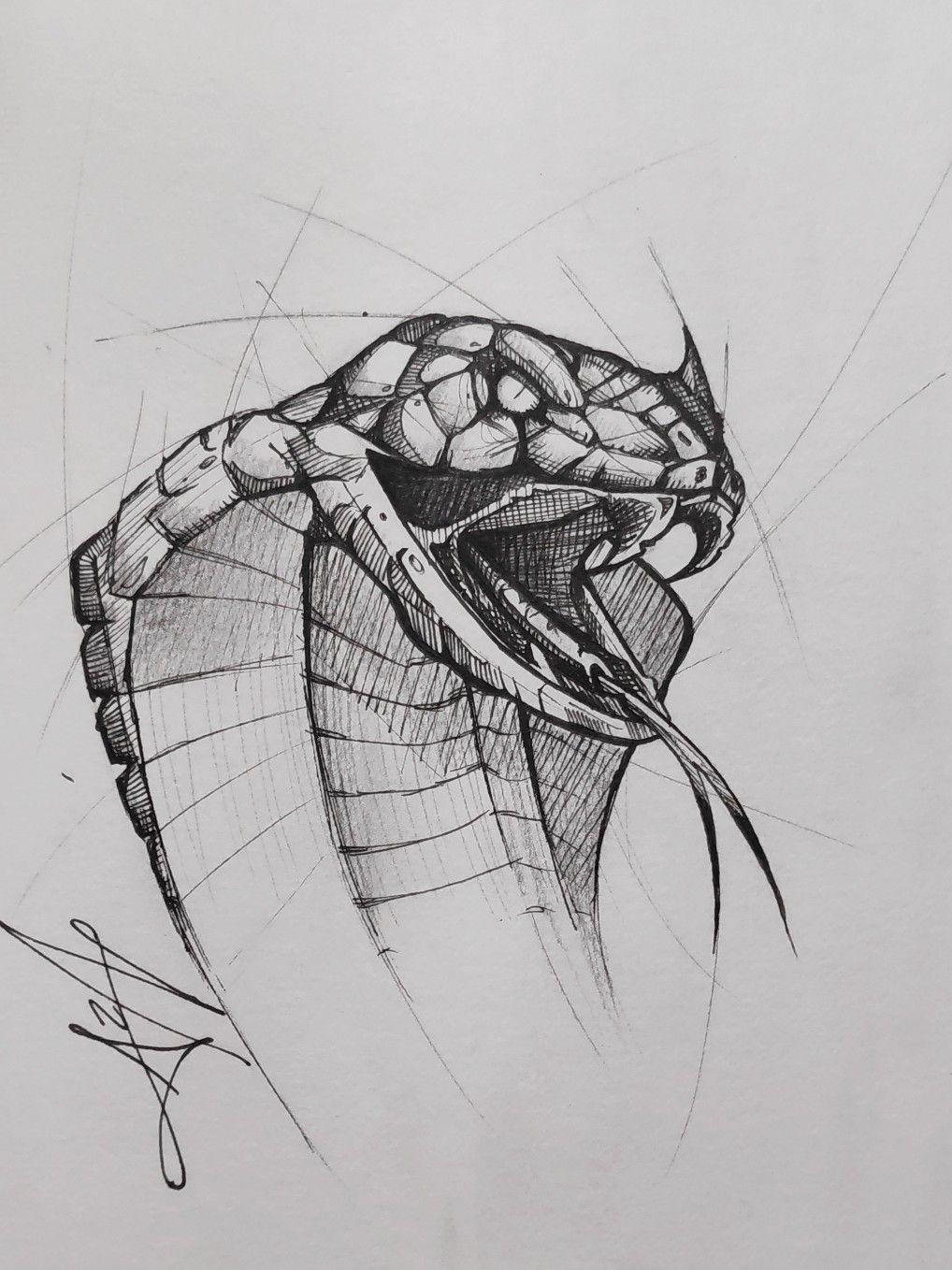 Он также существует уже давно, поэтому он имеет множество функций, которые постоянно обновляются и улучшаются.
Он также существует уже давно, поэтому он имеет множество функций, которые постоянно обновляются и улучшаются.
Кто-то может возразить, что это одно из лучших бесплатных приложений для рисования благодаря расширенному набору функций.Это онлайн-приложение для рисования простое в использовании, и вы можете сохранять свои файлы в форматах jpeg, png, svg или pdf. Почему бы не использовать его для своего следующего дизайна плаката?
Эскиз I.O
Sketch Pad от Sketch I.O. — это замечательное настольное приложение для ПК и Mac, которое может воплотить в жизнь ваш собственный рисунок. Sketch Pad содержит 18 кистей, более 5000 клипартов, 14 форм и более 800 шрифтов. Мы считаем, что можно с уверенностью сказать, что у вас не закончатся идеи с этим настольным приложением у вас под рукой. Всего за 4 доллара.99, это, вероятно, лучшее приложение для рисования по цене.
Лучшие приложения для рисования для Ipad
iPad — это универсальная машина, которая стала еще лучше благодаря новому Apple Pencil. Однако, имея всю эту мощь и точность в ваших руках, вы, вероятно, задаетесь вопросом, какое приложение для рисования лучше всего использовать? От профессиональных художественных приложений до отличных приложений для рисования — мы просматриваем самые крутые приложения для художников на iPad.
Однако, имея всю эту мощь и точность в ваших руках, вы, вероятно, задаетесь вопросом, какое приложение для рисования лучше всего использовать? От профессиональных художественных приложений до отличных приложений для рисования — мы просматриваем самые крутые приложения для художников на iPad.
Произвести потомство
Это приложение превращает ваш iPad в настоящую художественную студию и предлагает невероятно четкие цвета, сверхчувствительное управление стилусом и исключительно мощные функции по приемлемой цене.С этим приложением для рисования на iPad вы мало что можете сделать, и, учитывая доступную цену, это говорит о многом. Самое главное, вы можете сохранять свои файлы в форматах jpeg, png, svg или pdf.
Хотите знать, подходит ли iPad для вашей творческой карьеры? Мы рассмотрим плюсы и минусы лучших планшетов для рисования.
iPastel
Это бесплатное художественное приложение для iPad имитирует вид пастели. Оно простое в использовании, и если вы никогда раньше не работали с пастелью, оно может быть именно тем, что вам нужно. Это одно из самых простых доступных приложений Apple Pencil, и это отличный способ почувствовать устройство, создавая уникальные эскизы и картины. Сохраняйте файлы в форматах jpeg, png, svg или pdf, чтобы делиться ими с клиентами или другими устройствами.
Это одно из самых простых доступных приложений Apple Pencil, и это отличный способ почувствовать устройство, создавая уникальные эскизы и картины. Сохраняйте файлы в форматах jpeg, png, svg или pdf, чтобы делиться ими с клиентами или другими устройствами.
Кисть дзен 2
Zen Brush предназначена для создания произведений искусства в стиле традиционной восточноазиатской каллиграфии и искусства. Создавайте потрясающие изделия за считанные минуты всего за несколько долларов. Это нишевая художественная программа с функциями, которые вы не найдете в более универсальных приложениях для цифрового рисования, таких как экспорт в форматы jpeg, png, svg или pdf для совместного использования на любом устройстве.
Пиксельматор Про
В этом мощном художественном приложении для Mac есть все необходимое для создания потрясающих произведений искусства. Здесь вы можете заниматься ретушью фотографий, графическим дизайном, рисованием, векторной графикой или просто быстрыми набросками. Многие пользователи считают это приложение лучшим приложением для рисования для iPad Pro, а благодаря множеству функций вы сможете быстро выполнять работу профессионального качества. Вы можете сохранять файлы в форматах jpeg, png, svg или pdf.
Многие пользователи считают это приложение лучшим приложением для рисования для iPad Pro, а благодаря множеству функций вы сможете быстро выполнять работу профессионального качества. Вы можете сохранять файлы в форматах jpeg, png, svg или pdf.
Сборка
Это высококачественное приложение для создания эскизов и рисунков на iPad Pro просто необходимо.Это позволяет вам создавать привлекательные графические дизайны, способные оживить ваш бренд и привлечь клиентов по всему миру. Если вам нужно сохранить его в формате jpeg, png, svg или даже в формате pdf, Assembly может легко сохранить его в нужном вам формате.
Графика
Приложение Graphic, доступное в магазине приложений, представляет собой легкое и мощное приложение для иллюстраций для iPhone, которое создает векторные изображения. Он разработан, чтобы быть простым в использовании, так что каждый может создавать приятные произведения искусства. Он работает на Mac, iPhone и iPad, поэтому вы можете работать где угодно. Вы даже можете легко сохранить свою работу в формате png, jpeg, svg, pdf или других форматах. W Хотя это приложение стоит 40 долларов, качество работы, которое может произвести это приложение, поможет вам улучшить свое портфолио иллюстраций!
Вы даже можете легко сохранить свою работу в формате png, jpeg, svg, pdf или других форматах. W Хотя это приложение стоит 40 долларов, качество работы, которое может произвести это приложение, поможет вам улучшить свое портфолио иллюстраций!
Художественный набор
Это замечательное маленькое цифровое приложение для рисования стоит всего 2,79 доллара США и поставляется с отличным набором художественных инструментов для рисования на ходу. Он легкий и удобный, с простой компоновкой и адаптивными функциями, которые делают его профессиональным. Это делает вещи простыми и не утомляет пользователя ненужными наворотами.
Инкист
Inkist — мощное приложение для рисования, которое удовлетворит все ваши потребности. Он имеет множество функций кисти, слоев, режимов наложения, простой пользовательский интерфейс и полностью настраиваемые кисти и инструменты, которые можно найти в более продвинутых программах. Inkist также использует смешивание цветов вместо слоев, что позволяет художникам создавать цвета, как если бы они были на холсте.
АртСтудия
ArtStudio для iPad, способная обрабатывать практически любые типы рисунков и набросков, предлагает 450 кистей, поддержку нескольких слоев и десятки фильтров.Доступный на каждом мобильном устройстве iOS, это отличный вариант среди различных приложений для рисования, которые можно найти в магазине приложений.
Щетки Redux
Предлагая одни из самых отзывчивых кистей, благодаря мощному движку open-GL, он без проблем работает на различных ваших устройствах iOS. Он предлагает слои, элементы управления жестами и множество специальных функций для рисования и является отличным вариантом для тех, кто ищет приложение для блокнота без слишком большого количества дополнений, чтобы увязнуть в мелочах.
Пиксаки
Pixaki, безусловно, является одним из самых крутых приложений для рисования в списке и создано специально для создания пиксельной графики.Он имеет множество полезных функций, включая мультисенсорный интерфейс, слои, поддержку анимации, выбор цвета и параметры пользовательской палитры. Бонус? Это вполне доступно.
Бонус? Это вполне доступно.
Лучшие приложения для рисования для Android
Бесконечный художник
Вероятно, лучшее художественное приложение для Android. Infinite Painter позволит вам создавать удивительные произведения в кратчайшие сроки. Каждый мазок кисти чувствует себя прекрасно и создает различные линии, которые вы хотите. На платформе Android существует несколько других предложений, которые могли бы конкурировать с этим фантастическим продуктом благодаря его способности создавать качественные, профессионально выглядящие произведения искусства свежим способом.Если вы ищете лучшее приложение для рисования в магазине Google Play, обратите внимание на Infinite Painter.
Студия ArtFlow
Artflow — многофункциональное приложение для Android с амбициозным дизайном. Это приложение для цифрового искусства может похвастаться бесконечным количеством мазков кистью. Он также имеет функции, подобные Adobe, такие как слои и смешивание слоев. Это также одно из приложений для рисования, которое поддерживает Nvidia DirectStylus для максимальной точности. У Artflow также есть бесплатная пробная версия, и вы можете использовать ее бесплатно, если у вас есть Google Play Pass.
У Artflow также есть бесплатная пробная версия, и вы можете использовать ее бесплатно, если у вас есть Google Play Pass.
Цвет бумаги
Paper Color (ранее известное как Paper Draw) — одно из тех хороших приложений для рисования для Android, которое хорошо справляется с основами. Он доступен по разумной цене и может быть загружен бесплатно с ограниченным набором функций. Претензия Paper Color на известность заключается в том, что это одно из немногих приложений для цифрового рисования, которое может сделать холст вашего экрана похожим на настоящую бумагу. Хотя это, безусловно, сильный соперник среди хороших художественных приложений, его минималистский стиль оставил у нас смешанные чувства.
.


 Его исполнением обычно занимается не сам автор оригинального произведения, а художник-рисовальщик. Чтобы позволить граверу максимально точно воспроизвести оригинал, эта работа должна быть выполнена технически безупречно, что требовало специальных навыков и умений.
Его исполнением обычно занимается не сам автор оригинального произведения, а художник-рисовальщик. Чтобы позволить граверу максимально точно воспроизвести оригинал, эта работа должна быть выполнена технически безупречно, что требовало специальных навыков и умений.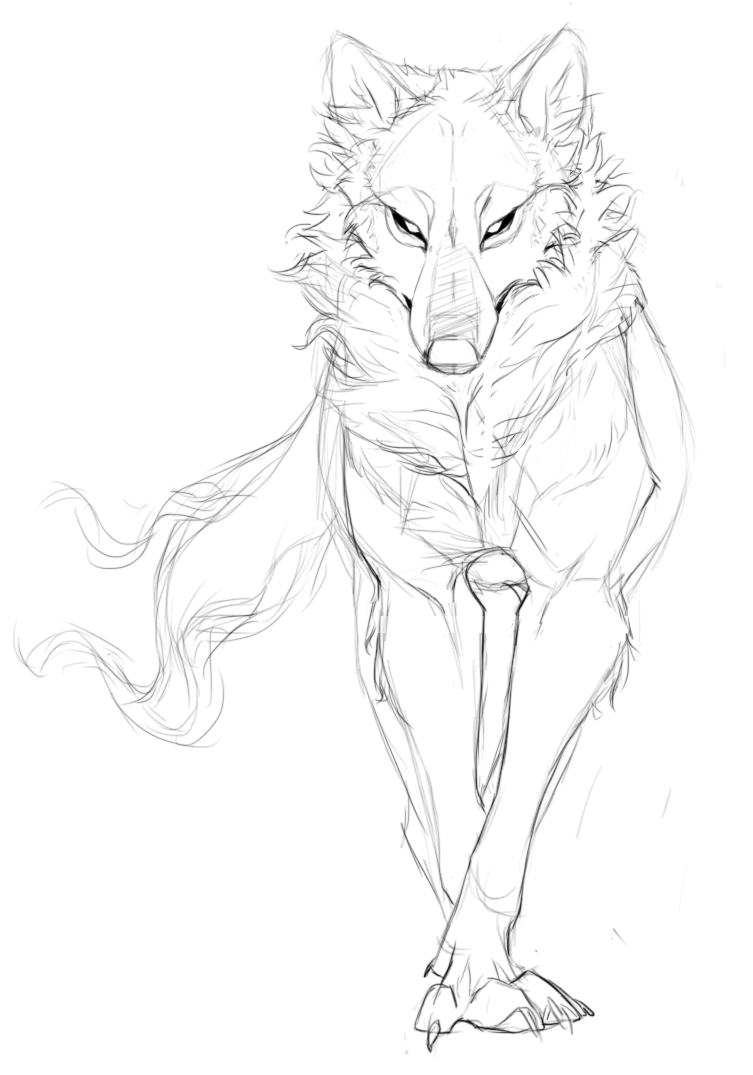


 07.2011
07.2011

 – 223p.
– 223p.
 Это увеличивает пространство между командами, поэтому их легче нажимать пальцем. Вы можете отключить этот режим, когда закончите рисовать.
Это увеличивает пространство между командами, поэтому их легче нажимать пальцем. Вы можете отключить этот режим, когда закончите рисовать.